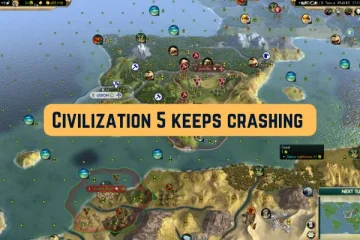Alcuni utenti si sono recentemente lamentati del fatto che Starcraft 2 non si avvia o continua a bloccarsi sui propri dispositivi Windows 11. Fortunatamente, puoi seguire alcuni semplici suggerimenti per correggere l’errore.
Correggi Starcraft 2 che non si avvia o continua a bloccarsi su Windows 11
Se Starcraft 2 non è si avvia o continua a bloccarsi, chiudi tutte le applicazioni in background e segui questi suggerimenti:
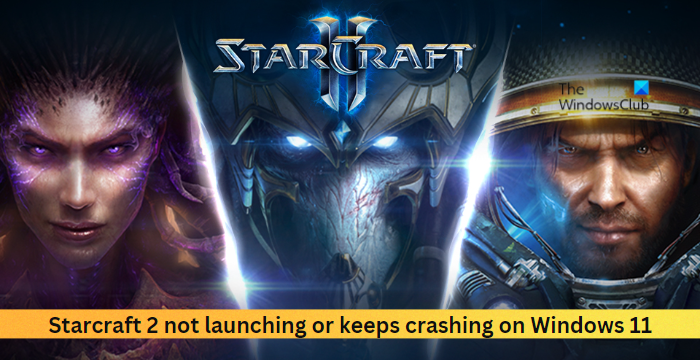 Controlla i requisiti di sistemaAggiorna i driver graficiScansiona i file di giocoAvvia il gioco come amministratoreRipara Starcraft 2 in modalità di avvio parzialeReinstalla il gioco
Controlla i requisiti di sistemaAggiorna i driver graficiScansiona i file di giocoAvvia il gioco come amministratoreRipara Starcraft 2 in modalità di avvio parzialeReinstalla il gioco
Vediamoli ora in dettaglio.
1] Controlla i requisiti di sistema
È possibile che il tuo dispositivo non disponga delle specifiche per eseguire il gioco. Controlla se il tuo dispositivo dispone dell’hardware e del software necessari per eseguire Starcraft 2. Ecco i requisiti consigliati:
Sistema operativo: Windows® 11/10 a 64 bitProcessore: strong> Processore Intel® Core™ i5 o AMD serie FX o superioreVideo: GeForce® GTX 650 o AMD Radeon™ HD 7790 o superioreMemoria: 4 GB di RAM Archiviazione: 30 GB di spazio disponibile su disco rigidoInternet: connessione Internet a banda largaMedia: unità DVD-ROMRisoluzione: risoluzione minima del display 1024X768
2] Aggiorna driver grafici
I driver di Windows 11 richiedono aggiornamenti periodici. Questi aggiornamenti dei driver vengono installati automaticamente con gli aggiornamenti di Windows; tuttavia, a volte, potrebbe essere necessario installarli manualmente. Ecco come aggiornare manualmente i driver grafici.
Puoi anche scaricare e installare i driver dal sito web del produttore del tuo computer.
3] Scansiona i file di gioco
Starcraft 2 potrebbe non avviarsi o continuare a bloccarsi se i file di gioco sono danneggiati. In tal caso, scansiona i file di gioco e controlla se l’errore è stato risolto. Ecco come:
Apri Battle.net e fai clic su Starcraft 2.Qui, fai clic sull’icona Ingranaggio e seleziona Scansione e riparazione. Ora fai clic su Inizia scansione e attendi il completamento del processo. Chiudi il programma di avvio di Battle.net e riavvia il PC al termine.
4] Avvia il gioco come amministratore
Starcraft 2 potrebbe avere problemi ad avviarsi se non dispone delle autorizzazioni richieste. Avvia il gioco come amministratore e verifica se è stato risolto. Per fare ciò, fai clic con il pulsante destro del mouse sul file di scelta rapida Starcraft 2.exe e fai clic su Esegui come amministratore.
5] Ripara Starcraft 2 in modalità di avvio pulito
Le interruzioni dovute ad applicazioni di terze parti potrebbero essere uno dei motivi per cui Starcraft 2 non è si avvia e continua a bloccarsi. Chiudere tutte le applicazioni in esecuzione in background per risolvere eventuali conflitti software. Un modo per farlo è eseguire il gioco in modalità di avvio pulito. Ecco come puoi eseguire il gioco in modalità di avvio pulito.
Se Starcraft 2 funziona senza problemi nello stato di avvio pulito, abilita tutti i processi individualmente e verifica quale causa il malfunzionamento del gioco. Dopo averlo identificato, disattiva o disinstalla il software che utilizza questo processo colpevole.
6] Reinstalla il gioco
Se nessuno di questi suggerimenti può essere d’aiuto, considera la possibilità di reinstallare il gioco. È risaputo che aiuta la maggior parte dei giocatori a correggere l’errore.
Leggi: Risolvi il problema della schermata nera di COD Warzone su PC
Facci sapere se qualcosa qui ha aiutato te.
Starcraft 2 è compatibile con Windows 11?
Sì, Starcraft 2 è compatibile con Windows 11. Dal suo lancio, il gioco è stato aggiornato per essere compatibile con diverse versioni di Finestre. Tuttavia, in alcuni casi, gli utenti potrebbero dover modificare alcune impostazioni per eseguire il gioco senza intoppi.
Perché il mio Starcraft 2 continua a bloccarsi?
Starcraft 2 potrebbe continuare a bloccarsi a causa di interruzioni da applicazioni di terze parti installate sul sistema. Tuttavia, ciò può verificarsi anche a causa di file di gioco e driver grafici danneggiati. Aggiornali e verifica se l’errore è stato risolto.